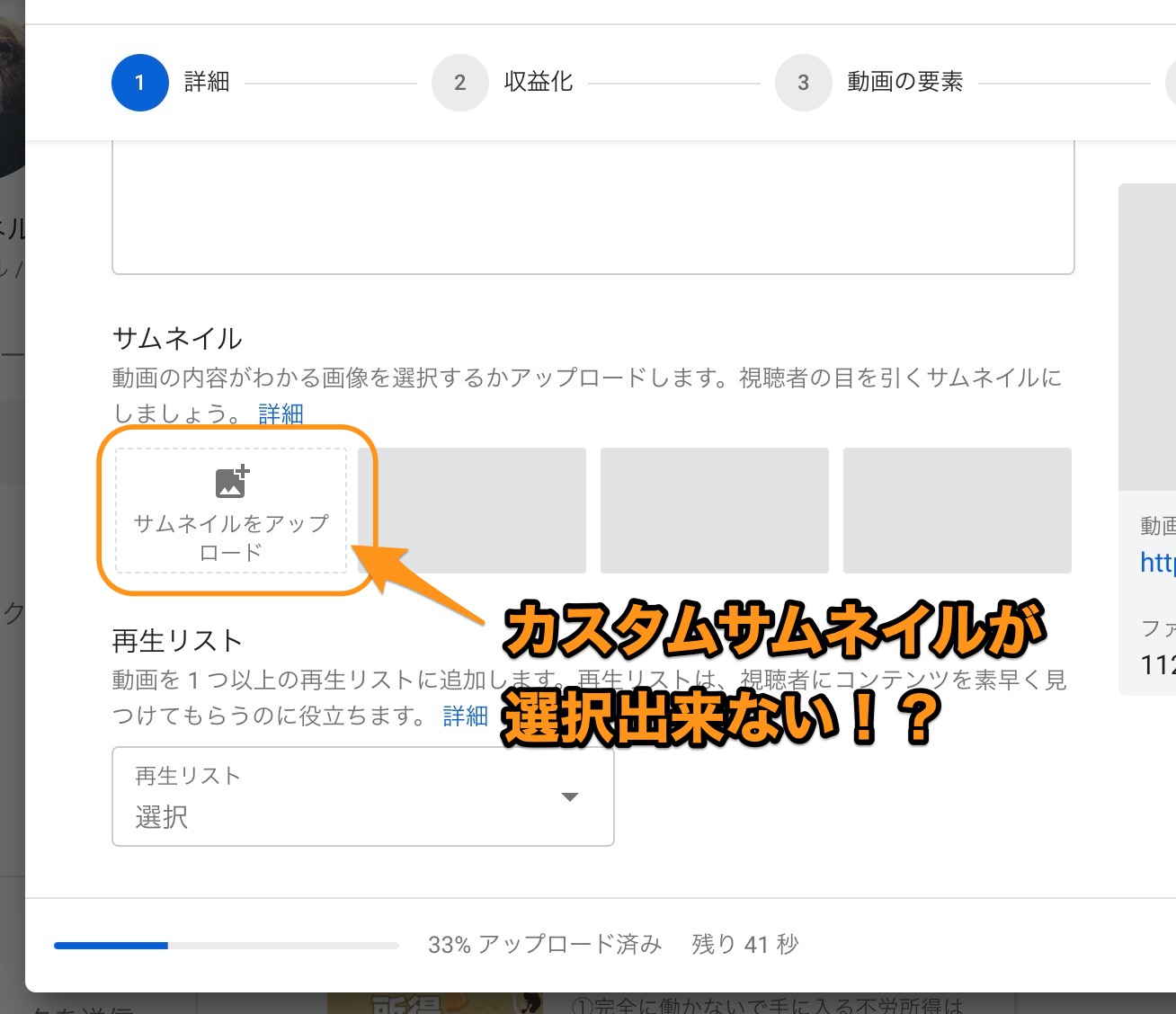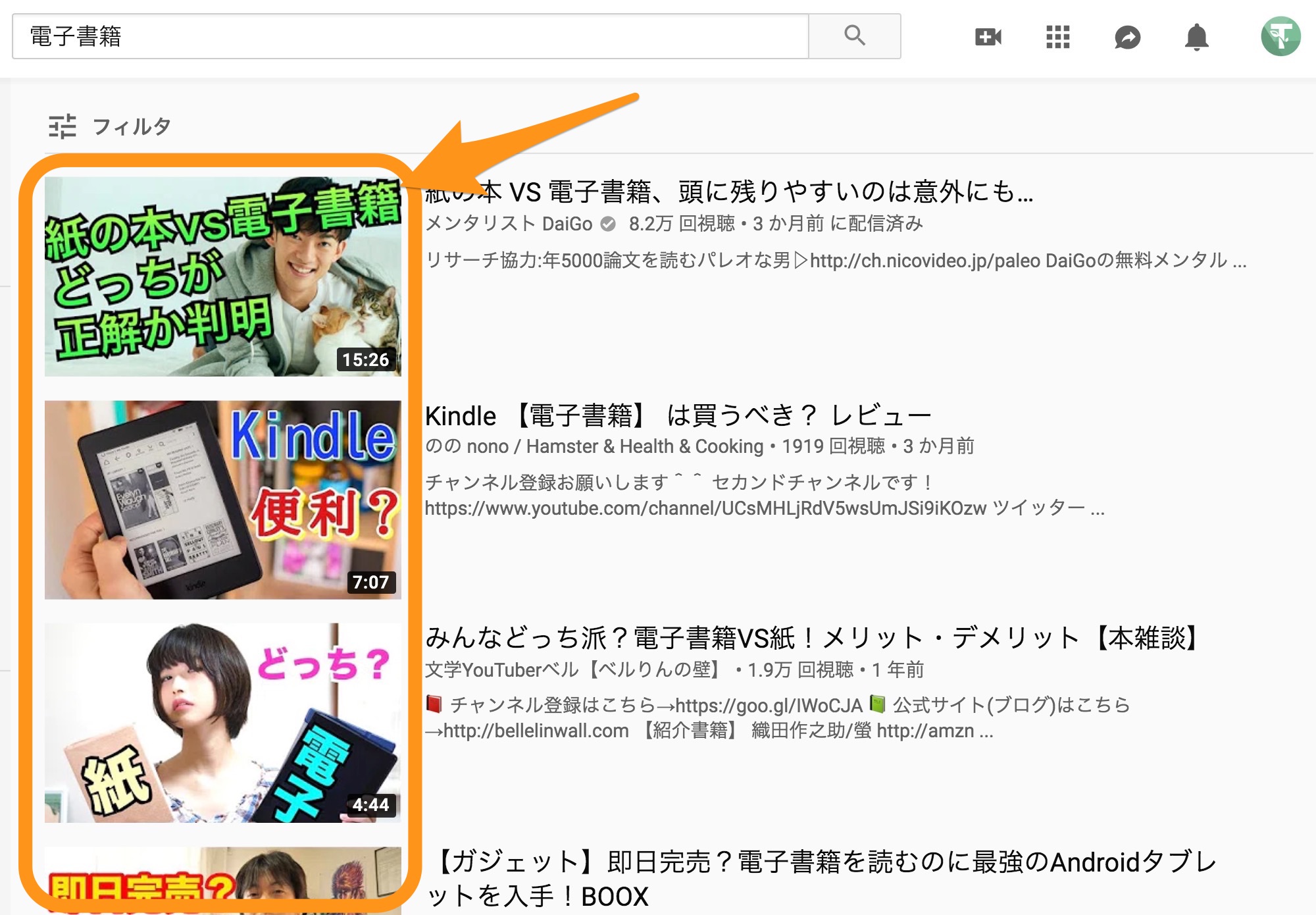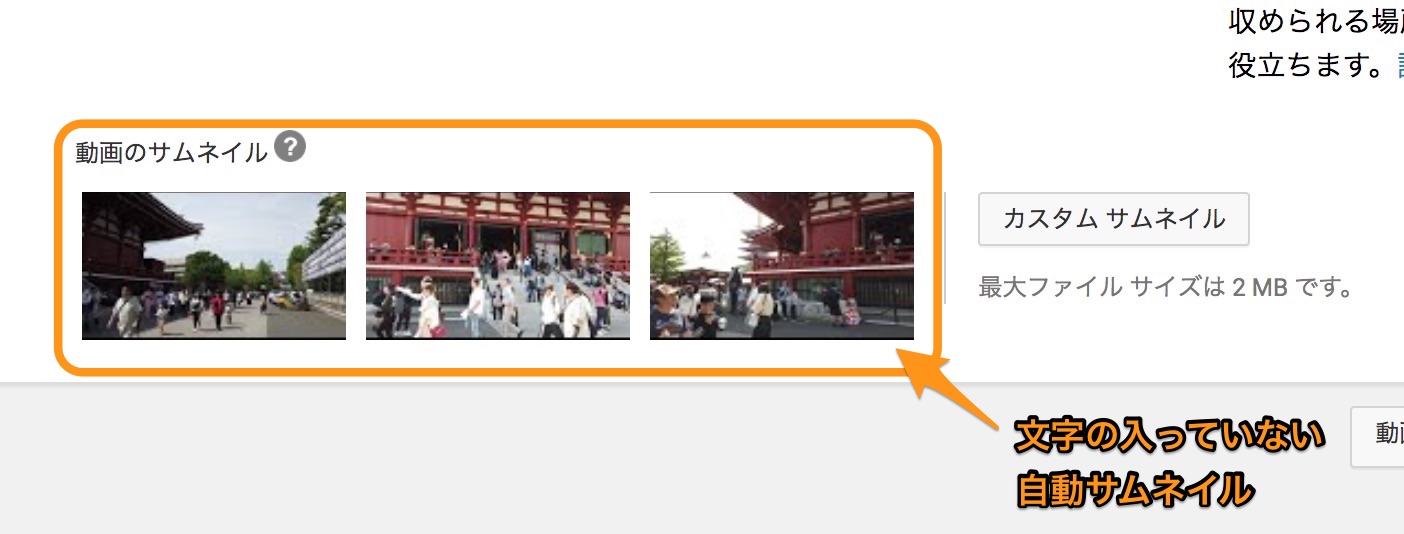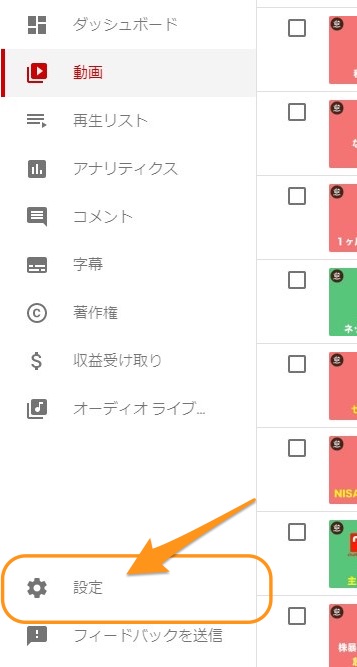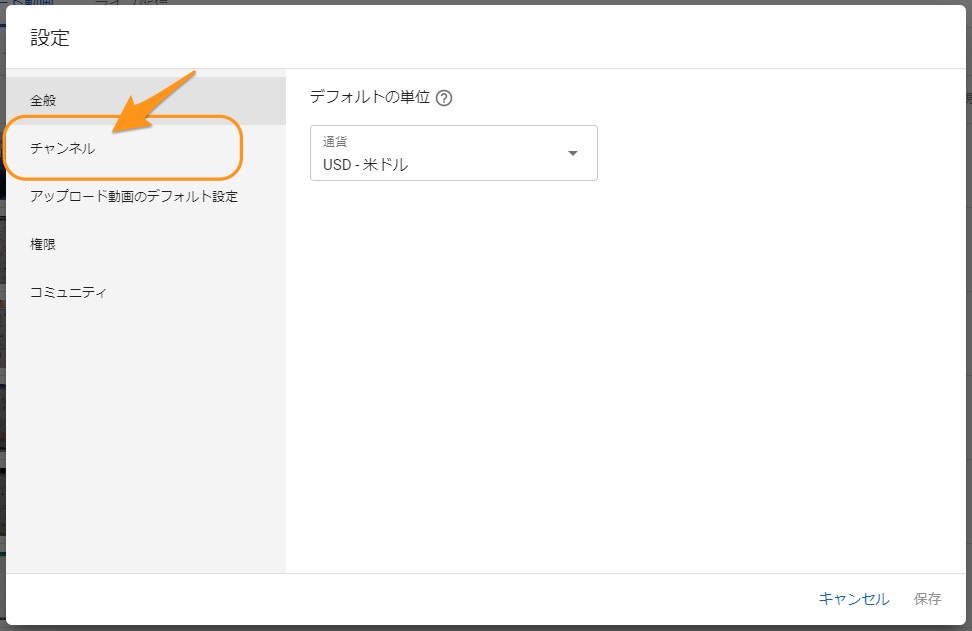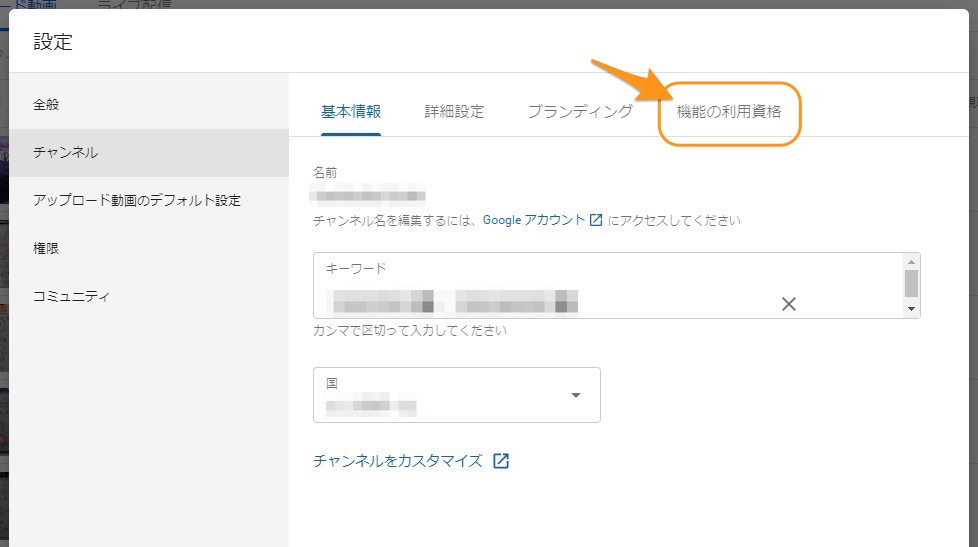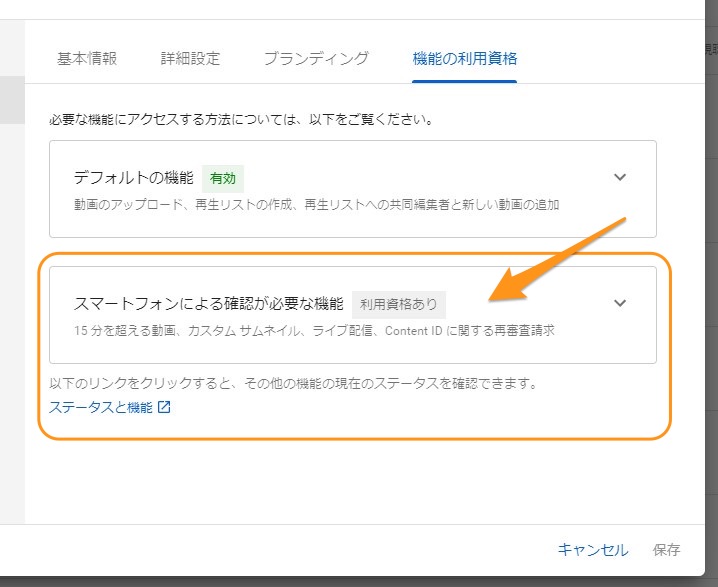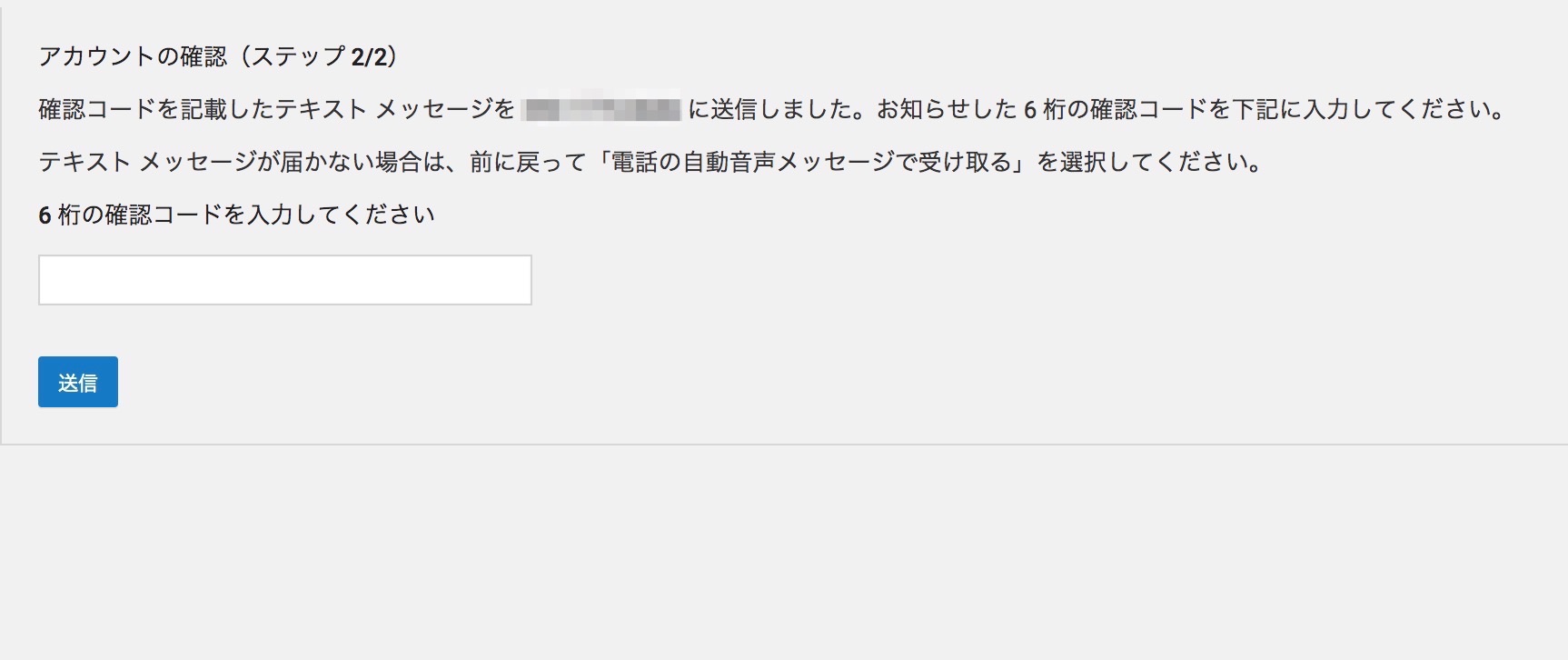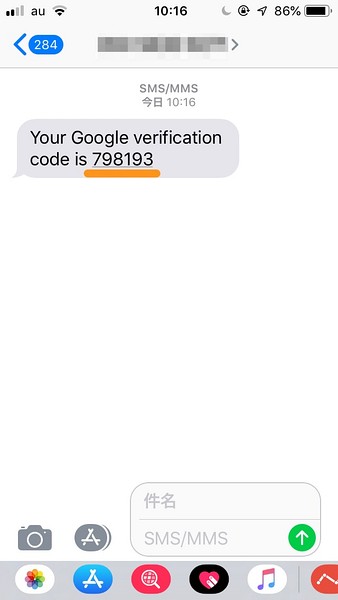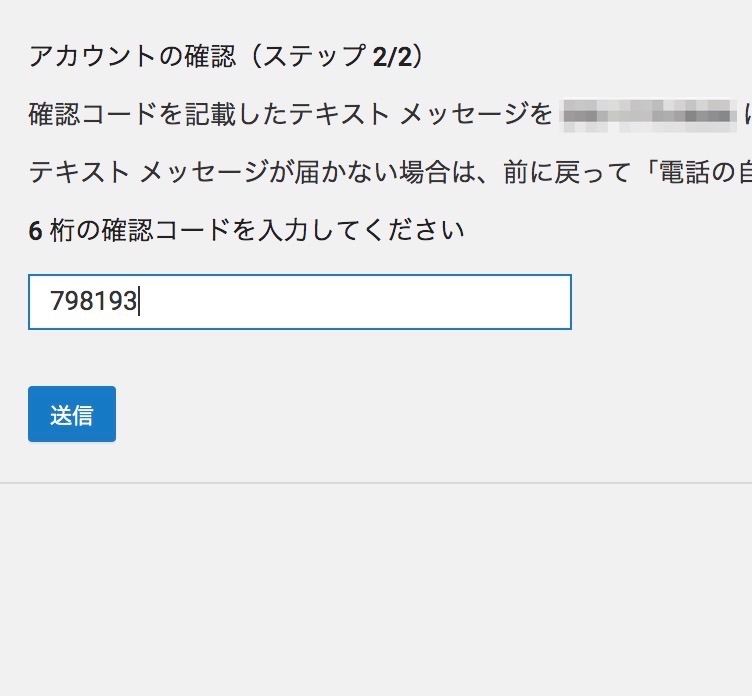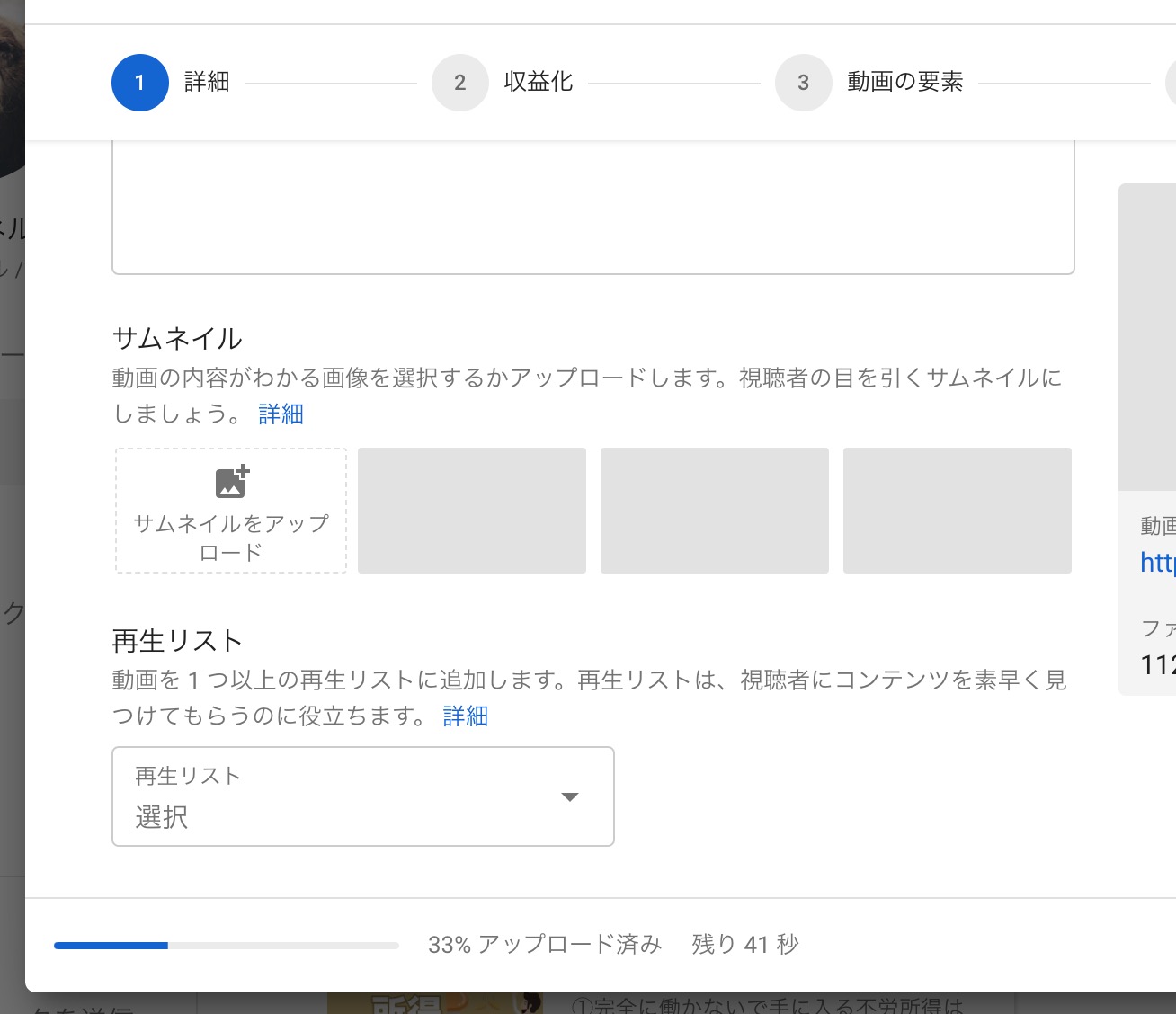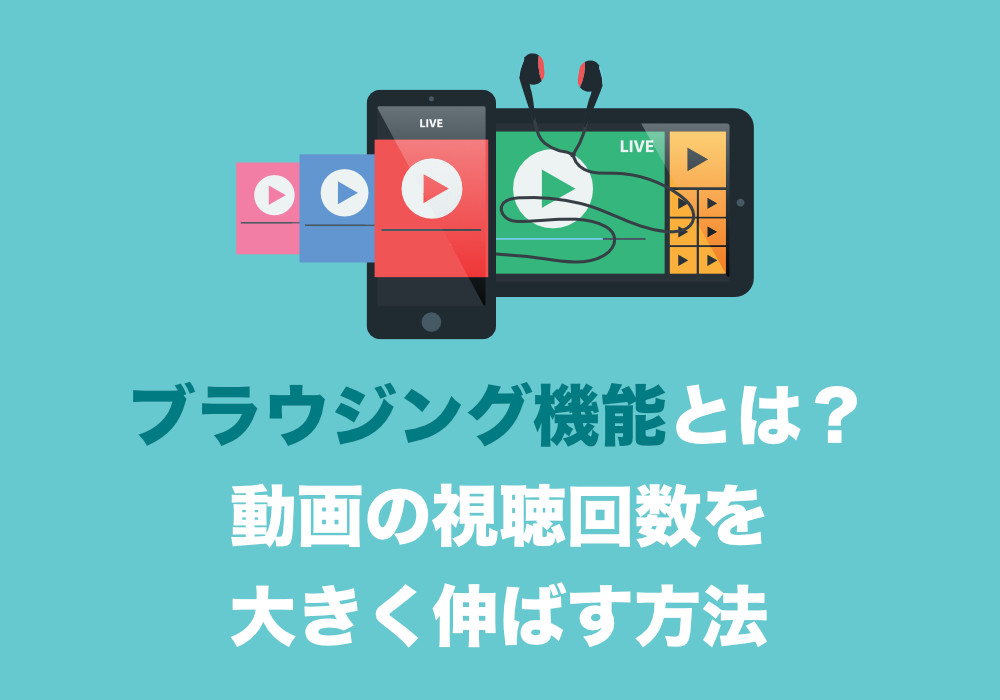YouTubeについて詳しく解説します
- YouTubeにアップした動画のサムネイルを自由に変更したいです。
- でも、なぜかサムネイルを設定することが出来ません! どうしたらいいですか?
この記事では、上記の問題について解答します。
YouTubeには「カスタムサムネイル」という機能があります。
文字通り、アップロードした動画にカスタムの自由なサムネイル画像を設定する機能ですが、YouTubeチャンネルを立ち上げた直後では、その機能が表示されず、利用できません。
今回は、このカスタムサムネイル機能を有効化する方法をまとめました!
それでは見ていきましょう。
【前提①】カスタムサムネイルとは
カスタムサムネイルとは、YouTubeの検索画面などに表示される一枚の画像、のこと。
こうした画像を「サムネイル」と呼び、そして自分で作成したサムネイルのことを「カスタムサムネイル」と呼ぶのですね。
例えば、これらのサムネイルはすべてカスタムサムネイルとして、それぞれの人が設定したものになります。
一般的には、こうして動画の趣旨を大きな文字でわかりやすく書いたものが多いですね。
カスタムサムネイル機能を使わない場合、自動的に動画のなかのワンシーンを切り抜いて、自動的に決められてしまいます。 (自動サムネイル)
このように、YouTubeが自動的に動画を解析して、サムネイルを3つ提案してくれます。
もちろん、動画の中のワンシーンなので、文字などは入っていません。 (動画そのものに入っていれば別ですが)
カスタムサムネイル画像の要件
ちなみに、カスタムサムネイルとして画像を使う場合、以下の要件を満たしている必要があります。
【前提②】カスタムサムネイルは個人認証をしないと使えません
さて、この必要不可欠であるカスタムサムネイルですが、実は初期状態では利用できません。
記事上部のスクリーンショットのように、動画のアップロードの画面のこの「カスタムサムネイル」というボタンが非表示なっており、設定ができないのです。
カスタムサムネイル機能を利用するためには、携帯電話を使った個人認証が必要です。
これを行ってはじめて、カスタムサムネイル機能が利用可能となるわけですね。
- YouTubeチャンネルをつくる
- 個人認証を行う (電話番号が必要)
- カスタムサムネイル機能が有効になる
…という流れです。
カスタムサムネイル機能を使うためには、携帯電話の番号が1つ必要です。
カスタムサムネイル機能を利用することは、YouTuberとしてやっていくためには必要不可欠ですから、この個人認証も必須だと考えていいでしょう。
【方法】カスタムサムネイル機能を有効化する方法
ということで、カスタムサムネイル機能を有効化する方法を見ていきましょう!
まずは、YouTubeチャンネルの管理画面である「YouTubeスタジオ」を開きましょう。
左側のサイドバーから「設定」を開きます。
すると、このような画面が開きます。
まずはそのまま「チャンネル」をクリックします。
続いて「機能の利用資格」をクリック。
次の画面では、「スマートフォンによる確認が必要な機能」をクリックしましょう。
すると、このようにスマートフォンの連携(電話番号の確認)を済ませることで開放される機能が表示されます。
次に進むには「電話番号の確認」をクリックします。
- 15分を超える動画
- カスタムサムネイル
- ライブ配信
- Content IDに関する再審査請求の申し立て(著作権関係の申請)
「アカウントの確認」という個人認証の画面に移動します。
ここで、携帯電話の番号が必要になります。
国は「日本」のままで、「SMSで受け取る」をクリックしましょう。
続いて、その下に自分が使える電話番号を入力します。
これはつまり、カスタムサムネイル機能を有効にできるYouTubeチャンネルは、1年間に2つまでしか作れませんよ、ということになります。
色んな用途でたくさんのYouTubeチャンネルをつくりたい!という場合には、注意が必要です。
あくまで「1つの電話番号で年2回」ですので、複数の電話番号を所有している場合などは、もっと沢山の個人認証が可能です。
さて、このような画面になります。
先ほど入力した番号の携帯電話に、このようなメッセージが届いているはずです。
この6ケタの数字を、メモします。
メモした6ケタの数字を、YouTube側の画面に入力して「送信」をクリック。
「YouTubeアカウントが確認されました。」と表示されたらOK!!
これで、カスタムサムネイル機能が利用可能になりました!
さきほどの画面も「有効」になっていることが確認できるはずです。
これでようやく、動画投稿時にカスタムサムネイルを設定することが可能になりました!
まとめ
ということで、今回の記事をまとめると以下のとおりです。
- カスタムサムネイルは電話番号の認証が必要
- 電話番号の認証は、YouTubeスタジオのチャンネル管理画面から可能
これでウキウキYouTuberライフですね。
以上、ご参考までに!
それでは!
関連記事